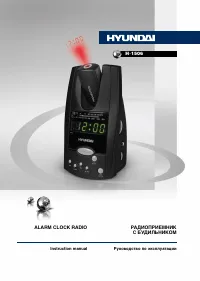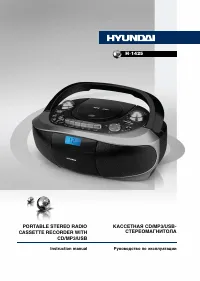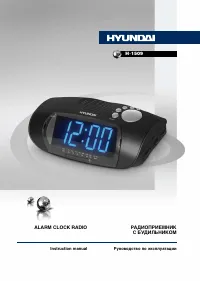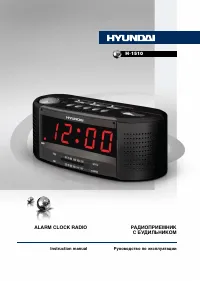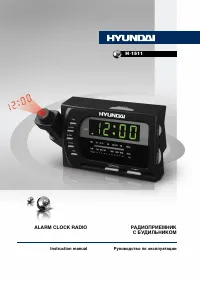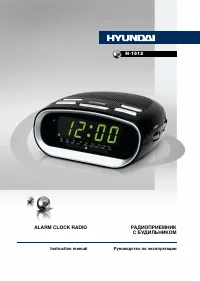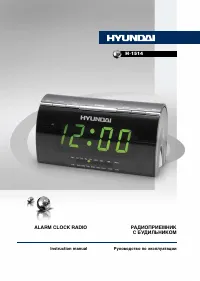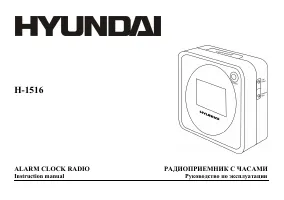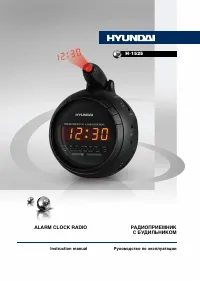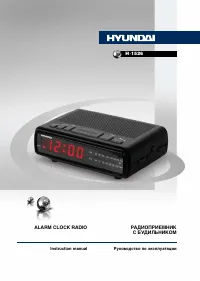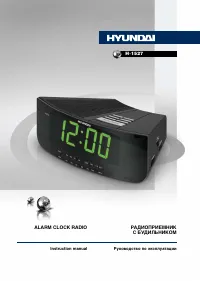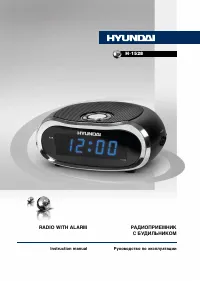Страница 4 - ОСТОРОЖНО; ! Во избежание пожара и поражения
^е£ы^п£едосто£Ожност^ ОСТОРОЖНО ! Во избежание пожара и поражения электрическим током устройство необходимо защищать от дождя и воздействия влаги. 1. Если устройство не будет использоваться в течение длительного периода времени, следует извлечь из него батарейку во избежание повреждения изделия из-з...
Страница 8 - Комплектация
Комплектация 1. Инсталляционный компакт-диск 2. Стереонаушники с ремешком 3. Руководство пользователя 4. AAA щелочная батарейка 5. Кабель для линейного входа 6. Чехол Замечание: Состав аксессуаров можетменяться 8
Страница 10 - FM Радио; “N•4 ►Н
FM Радио Для выхода В главное меню нажмите кнопку "MENU", выберите "FM Радио" и нажмите кнопку MENU для входа в режим радио. Для поиска станции используйте кнопки “N•4 ►Н A. Выберите желаемую станцию.В режиме FM радио нажмите кнопку "MENU" для входа в подменю, выберите опцию ...
Страница 12 - Линейный вход
Линейный вход 1. Подсоедините к линейному входу Mp3 плеера какое-либо акустическое оборудование.2. Нажмите кнопку MENU и выберите режим линейного входа с помощью кнопок прокрутки ‘*N•4 ►Н 3. Нажмите кнопку MENU для начала записи. Если Вы хотите остановить запись, нажмите кнопку "EQ/R". 4. Ес...
Страница 14 - Меню
Меню 1. Нажмите кнопку Play для включения плеера. 2. Нажмите кнопку MENU для входа в меню, следующие опции: при этом отобразятся Музыка Речь Линейн^ 1 Й вход FM Радио Установки Удалить Информация Выход Используйте кнопки ‘'N•4 ►Н для выбора и кнопку MENU для входа в 14
Страница 15 - Установки
Установки Выберите опцию "Установки" и нажмите кнопку MENU для входа. В этом меню будут доступна! следующие опции: Эквалайзер (EQ) Повтор Подсветка Выключение питания Битрейт Заставка Язык Картинки (Logo DIY) Выход Используйте кнопки для выбора и кношсу MENU для входа в меню. 15
Страница 16 - Запись
Запись 1. В режиме меню войдите в опцию записи речи. 2. На дисплее отобразится количество сохраненн^ 1 х в памяти МР3 плеера записей. 3. Для выбора файла для воспроизведения воспользуйтесь кнопками прокрутки ‘*N•4 ►Н и нажмите кнопку PLAY. 4. Нажмите и удерживайте кнопку EQ/R для начала записи. Плее...
Страница 21 - Подсветка; В режиме Установок кнопкой прокрутки
Подсветка Вы можете установить время, в течение которого будет подсвечен дисплей. 1. В режиме Установок кнопкой прокрутки ►М выберите опцию Подсветка и нажмите кнопку MENU для входа.2. Нажмите кнопку MENU для выбора длительности подсветки. Длительность подсветки: 1. 0 Сек - Подсветка выключена 2. 3 ...
Страница 22 - А втоматическое отклю чение; в меню Установки кнопкой прокрутки
А втоматическое отклю чение 1. в меню Установки кнопкой прокрутки выберите опцию Выключения питания и нажмите кнопку MENU для входа.2. Нажмите кнопку MENU для подтверждения времени отключения. Вариант^!! Disable (Выкл.), 1мин, 2мин, 5мин, 10мин. 22
Страница 24 - Заставка; выберите опцию
Заставка “« •ч ► м выберите опцию 1. В режиме Установки кнопкой прокрутки Заставки и нажмите кнопку MENU для входа.2. Нажмите кнопку MENU для выбора заставки.Вам доступна! два варианта: дисплей с отображением текущих настроек плеера или дисплей с отображением шкалы частот. 24
Страница 29 - Когда МР3 плеер подсоединен к компьютеру, то он распознается как; Как создать файлы с текстом; Есть 2 ВОЗМОЖНОСТИ создавать файлах с текстом:
Когда МР3 плеер подсоединен к компьютеру, то он распознается как дополнительный жесткий диск (локальный диск), Вы можете перемещать, копировать, вставлять и удалять данные (аудио файлах, файлах с записью речи, и т.д.) на МР3 плеер с компьютера и обратно. Предупреждение:Во время загрузки файлов в ком...





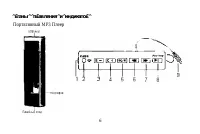
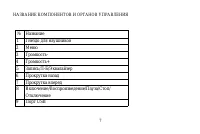






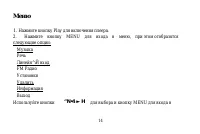
















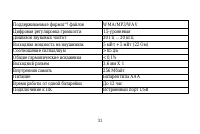


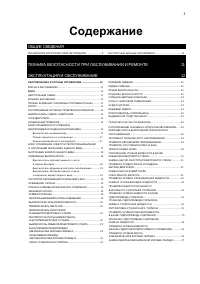
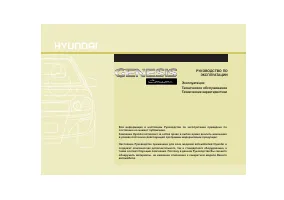
-User-Manual/webp/1.webp)

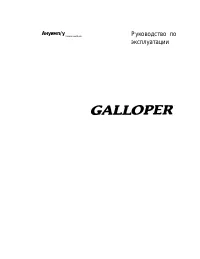
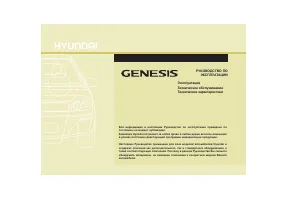
-User-Manual/webp/1.webp)